苹果手机怎么把图片传到电脑里 苹果手机照片如何通过USB上传到电脑
日期: 来源:铲子手游网
在现代社会中苹果手机已经成为我们生活中不可或缺的一部分,当我们拍摄了大量美丽的照片后,如何将它们传输到电脑上成为了一个问题。幸运的是苹果手机提供了一种简单而便捷的方法来实现这一目标 - 通过USB连接将照片传输到电脑上。这种方法不仅快捷,而且操作简单,让我们能够轻松地管理和分享我们的珍贵照片。接下来让我们一起来探讨一下如何将苹果手机中的照片通过USB上传到电脑上。
苹果手机照片如何通过USB上传到电脑
具体步骤:
1.有usb数据线苹果手机怎么把图片传到电脑里方法一:
手机连接数据线之后连接电脑,打开我的电脑。有可能会找到一个便携设备标志,这就是你的手机,说明手机连接电脑成功了。
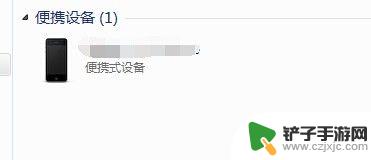
2.一直双击,一直往里面点。直到最后一个文件夹,就能找到手机中的照片了,然后把照片复制,粘贴就好了,需要注意的一点是,有的时候需要一张一张的复制,全部复制的时候有时候会不成功。
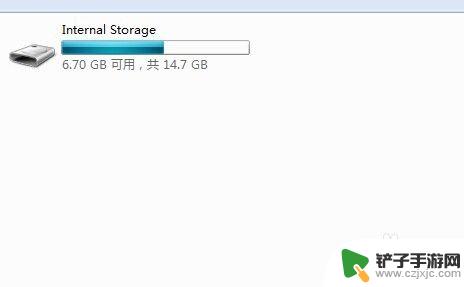
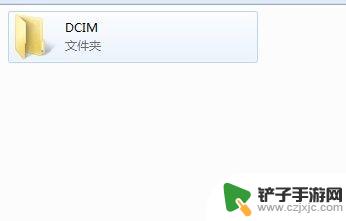
3.有usb数据线苹果手机怎么把图片传到电脑里方法二:
如果方法一不成功,那么就需要安装一个软件。itools,当然,安装itools之前需要先安装itunes。安装完之后打开。能看到设备信息就说明成功了。

4.分别点击两处的照片,就能看到你手机里面的照片了,选择照片之后,点击上方的导出,就能很轻松的导入到电脑了。
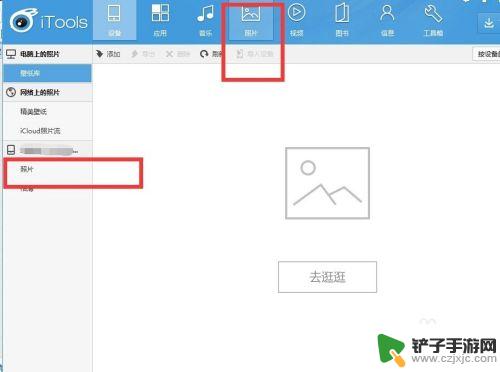
以上就是关于如何将图片从苹果手机传输到电脑的全部内容,如果有遇到相同情况的用户,可以按照小编提供的方法来解决。














